تحتوي جميع التطبيقات على إعدادات الحماية والخصوصية التي تضمن أمان بياناتك ومعلوماتك ومحادثاتك وصورك ومقاطع الفيديو ومحتويات الوسائط الأخرى. الواتساب ليس استثناء. عند تثبيت التطبيق، يرسل لك رمز الحماية. ستتلقى الرمز عند تثبيت التطبيق لأول مرة وعند إعادة تثبيته.
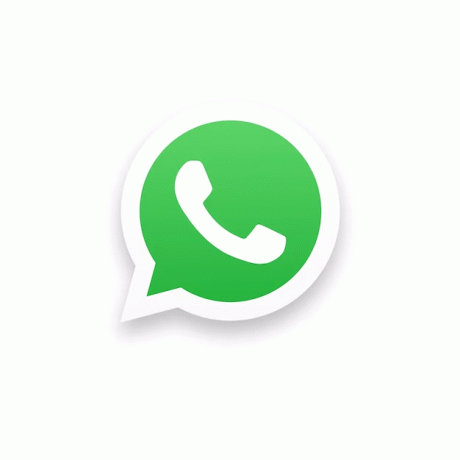
ومع ذلك، هناك أوقات قد لا تتلقى فيها الرسالة على الفور. لا تقلق. هناك العديد من حلول استكشاف الأخطاء وإصلاحها التي يمكنك تجربتها لضمان حصولك على الرمز. تابع القراءة لمعرفة سبب عدم إرسال رمز الأمان وكيفية حل المشكلة.
إصلاح مشكلات رمز أمان WhatsApp
في حين أن بعض المشكلات المتعلقة برمز الأمان يمكن إصلاحها في غضون ثوانٍ، إلا أن البعض الآخر يتطلب المزيد من العمل. دعونا نلقي نظرة على بعض حلول استكشاف الأخطاء وإصلاحها.
التحقق من اتصال الشبكة
قد يفشل رمز الحماية بسبب اتصالك بالشبكة. تحقق مما إذا كان لديك ثلاثة أشرطة على الأقل على هاتفك. يمكن أن يكون اتصال الشبكة ضعيفًا دون علمك، على الرغم من امتلاء الإشارة. يحدث هذا عادةً عندما تكون خارج منزلك أو في مكتبك.
إن مطالبة شخص ما بإرسال رسالة نصية إليك أو تشغيل وضع الطائرة وإيقافه يمكن أن يكشف ما إذا كان الاتصال جيدًا أم سيئًا.
التحقق من الاتصال بالإنترنت
قد تكون مشكلة الاتصال الأخرى ناجمة عن ضعف اتصال الإنترنت أو اتصال Wi-Fi. ويمنع هذا أيضًا WhatsApp من إرسال رمز الأمان اللازم للتحقق من رقم هاتفك والوصول إلى التطبيق.
تحقق مما إذا كانت إشارة Wi-Fi لديك قوية وتعمل بشكل صحيح، حيث تحتاج إلى الإنترنت لاستخدام التطبيق. هناك حل جيد آخر لاستكشاف الأخطاء وإصلاحها لمشكلة الاتصال وهو إعادة تشغيل جهاز التوجيه في منزلك. في بعض الأحيان، يمكن أن يتعطل جهاز التوجيه أو تكون الإشارة ضعيفة. في هذه الحالة، يجب أن يؤدي إيقاف تشغيله والانتظار حوالي 10 ثوانٍ ثم إعادة تشغيله إلى إعادة تشغيله. قد تساعد إعادة تشغيل جهازك أيضًا. بعد إيقاف تشغيله، يجب عليك الانتظار لمدة دقيقة ثم تشغيله مرة أخرى.
بالإضافة إلى جهاز التوجيه، يمكن أن يسبب انقطاع الشبكة مشاكل في الإنترنت لديك. إذا حدث هذا في منطقتك، يمكنك الاتصال بمزود خدمة الإنترنت الخاص بك. ومع ذلك، إذا استمرت المشكلة، يمكن أن تساعد خدمة مزود الإنترنت في حلها.
التحقق مما إذا كان رقم الهاتف صحيحًا
عند فتح WhatsApp لأول مرة بعد إعادة التثبيت، سيُطلب منك تحديد البلد الذي تنتمي إليه. بعد ذلك، يظهر رمز البلد، ويجب عليك إدخال رقم هاتفك بجانبه. مع رمز البلد، لا تحتاج إلى الرقم "0" أمام الأرقام. ولهذا السبب يقوم بعض الأشخاص بإدخال أرقام هواتف غير صحيحة ولا يتلقون الرمز.
ومع ذلك، بعد النقر على التالي، يسألك التطبيق مرة أخرى عما إذا كان الرقم المقدم خاص بك. قبل أن تطلب رمز الحماية، تحقق جيدًا من الأرقام.
إذا انتظرت أكثر من 10 دقائق ولم يظهر الرمز بعد، فيمكنك استخدام طريقة التحقق الأخرى ومطالبة التطبيق بالاتصال بك. على عكس Viber، تحتاج إلى الرد على هذه المكالمة وتذكر الأرقام.
تم تلقي رمز الأمان كرسالة غير مرغوب فيها
إذا كان لديك هاتف قديم، فلن يظهر رمز الأمان مباشرة في التطبيق ولكن في صندوق الوارد الخاص بك. يعد التحقق من البريد الوارد الخاص بك هو الخطوة الأولى لاسترداد الرمز. إذا لم يكن هناك، فيجب عليك أيضًا التحقق من مجلد البريد العشوائي على جهازك. إذا كنت من مستخدمي Android، فقم بما يلي:
- افتح "الرسائل".

- اضغط على الخطوط الرأسية الثلاثة لمزيد من الخيارات.

- افتح مجلد "البريد العشوائي والمحظور".

لمستخدمي iOS:
- افتح "الرسائل".

- انقر على خيار "الملفات غير المرغوب فيها" في القائمة.

حذف وإعادة تثبيت التطبيق
إذا قمت بالفعل بإعادة تشغيل جهازك، واستمرت نفس المشكلة، فحاول حذف WhatsApp وتثبيته مرة أخرى. قد يؤدي هذا إلى إصلاح ملفات ذاكرة التخزين المؤقت التالفة من التطبيق. وإليك كيفية القيام بذلك على Android:
- اضغط على أيقونة الواتساب.

- انقر على أيقونة سلة المهملات أو اسحبها إلى أعلى الشاشة وضعها في سلة المهملات.

- افتح متجر Google Play وقم بتثبيته.

إذا كنت تستخدم واتساب على أجهزة iOS، فقم بما يلي:
- اضغط على أيقونة الواتساب.

- انقر على خيار "إزالة التطبيق" من القائمة.

- افتح متجر Apple Play وقم بتنزيله مرة أخرى.

بعد فتح واتساب، سيسألك التطبيق عما إذا كنت تريد استرداد الرسائل القديمة من آخر نسخة احتياطية قمت بها أم لا. يعد هذا أمرًا اختياريًا ويعتمد على ما إذا كنت بحاجة إلى الرسائل والمحتوى القديم من ذلك الوقت أم لا.
علاوة على ذلك، يمكنك محاولة إغلاق التطبيق بالقوة ثم فتحه مرة أخرى وطلب رمز الأمان. وبدلاً من ذلك، إذا تم تعطيل إعداد التحديث التلقائي على جهازك، فمن المحتمل أنك تستخدم إصدارًا أقدم من WhatsApp. تحديثه يمكن أن يحل المشكلة.
إلغاء حظر جهات الاتصال
الحل الآخر لاستكشاف الأخطاء وإصلاحها هو إلغاء حظر جهات الاتصال من جهاز Android أو iOS. على نظام Android، قم بما يلي:
- افتح تطبيق "الهاتف".

- انقر على النقاط الرأسية الثلاث في الزاوية اليمنى العليا.

- افتح خيار "الإعدادات".

- قم بإلغاء حظر جهات الاتصال من خلال النقر على "إزالة"

على جهاز iPhone أو أي جهاز Apple آخر، هذا ما عليك القيام به لإلغاء حظر رقم هاتف معين:
- انتقل إلى تطبيق "الإعدادات".

- انقر على خيار "الهاتف".

- اضغط على خيار "جهات الاتصال المحظورة".

- انقر على "تعديل" وقم بإزالة الأرقام المحظورة.

طلب دعم الواتساب
إذا لم ينجح أي من حلول استكشاف الأخطاء وإصلاحها السابقة ولم تتلق بعد رمز الأمان المكون من 6 أرقام، فإن الملاذ الأخير هو الاتصال بدعم WhatsApp.
- افتح واتساب.

- اضغط على خيار "المزيد".

- انتقل إلى خيار "المساعدة".

- انقر على زر "اتصل بنا".

- حدد المشكلة التي تحتاج إلى إصلاح.

- اتبع التعليمات التي تظهر على الشاشة لإنهاء تقديم التذكرة.
يمكنك أيضًا الإبلاغ عن مشكلة على جهاز الكمبيوتر الخاص بك:
- انتقل إلى الإعدادات، ثم اضغط على "مساعدة".

- اضغط على خيار "اتصل بنا".

- اكتب "دعم واتساب مسنجر".

جرب كل شيء
هناك العديد من الطرق لإصلاح مشكلة عدم إرسال رمز الأمان في معظم تطبيقات المراسلة. في هذه الحالة، تعد إعادة تشغيل الهاتف وإعادة تثبيت WhatsApp والتحقق من الاتصال من أولى حلول استكشاف الأخطاء وإصلاحها التي يجب عليك تجربتها. إذا لم ينجح ذلك، فمن المؤكد أن الاتصال بدعم WhatsApp سيفي بالغرض. ومع ذلك، كن مستعدًا للانتظار بضعة أيام للحصول على الرد.
هل واجهت مشكلة عدم إرسال رمز الأمان على الواتساب؟ إذا كان الأمر كذلك، كيف قمت بحل المشكلة؟ واسمحوا لنا أن نعرف في قسم التعليقات أدناه.




